Πώς να διαχειριστείτε την πρόληψη εντοπισμού στο Microsoft Edge
Microsoft Microsoft άκρη / / March 19, 2020
Τελευταία ενημέρωση στις

Η δυνατότητα πρόληψης εντοπισμού στο νέο Microsoft Edge παρέχει προστασία από γνωστούς και επιβλαβείς επιγραμμικούς ιχνηλάτες που λειτουργούν στο παρασκήνιο.
Ένα από τα σημεία πώλησης του νέου Microsoft Edge είναι η εστίασή του στην προστασία της ιδιωτικής ζωής και την παρακολούθηση. Ακολουθεί μια ματιά στο τι είναι η παρακολούθηση και πώς μπορείτε να διαχειριστείτε τις ρυθμίσεις πρόληψης παρακολούθησης στο Edge.
Τι είναι η παρακολούθηση;
Οι ιστότοποι χρησιμοποιούν μηχανισμούς παρακολούθησης για τη συλλογή δεδομένων σχετικά με τις περιήγησής σας, τις προτιμήσεις, τα κλικ και τις συνήθειες αγορών σας για την προβολή εξατομικευμένων διαφημίσεων. Στην πραγματικότητα, οι ιχνηλάτες μπορούν να συλλέγουν δεδομένα για εσάς σε πολλούς ιστότοπους. Ακόμη και αυτά που δεν έχετε επισκεφθεί. Αυτός είναι ο λόγος για τον οποίο φαίνεται ότι οι διαφημίσεις για ένα προϊόν ή μια υπηρεσία σας παρακολουθούν σε απευθείας σύνδεση. Και μερικοί ιχνηλάτες μπορεί να είναι επιβλαβείς. Τα άτομα που ανιχνεύονται ως cryptomining ή
Παρακολούθηση της πρόληψης στο Microsoft Edge
Η δυνατότητα πρόληψης εντοπισμού του προγράμματος περιήγησης ενεργοποιείται από Αποσυνδέστε τους καταλόγους προστασίας παρακολούθησης. Αποσύνδεση είναι η εταιρεία που αναπτύσσει ένα επέκταση προγράμματος περιήγησης για να αποκλείσετε γνωστούς και επιβλαβείς ιχνηλάτες. Και το Ενημέρωση για την εφαρμογή Pro για το iPhone που εμποδίζει την κρυφή παρακολούθηση από τις εφαρμογές (δηλαδή τις δωρεάν εφαρμογές) που εγκαθιστάτε στη συσκευή σας.
Διαχείριση ρυθμίσεων πρόληψης παρακολούθησης στο άκρο
Το νέο Microsoft Edge διαθέτει ενσωματωμένη πρόληψη παρακολούθησης που θα εντοπίσει και θα μπλοκάρει τους γνωστούς ιχνηλάτες.
Για να διαχειριστείτε τις ρυθμίσεις επιπέδου παρακολούθησης της Microsoft, κάντε κλικ στο Επιλογές (τρεις κουκκίδες) στην επάνω δεξιά γωνία της οθόνης και επιλέξτε Ρυθμίσεις> Απόρρητο και υπηρεσίες.
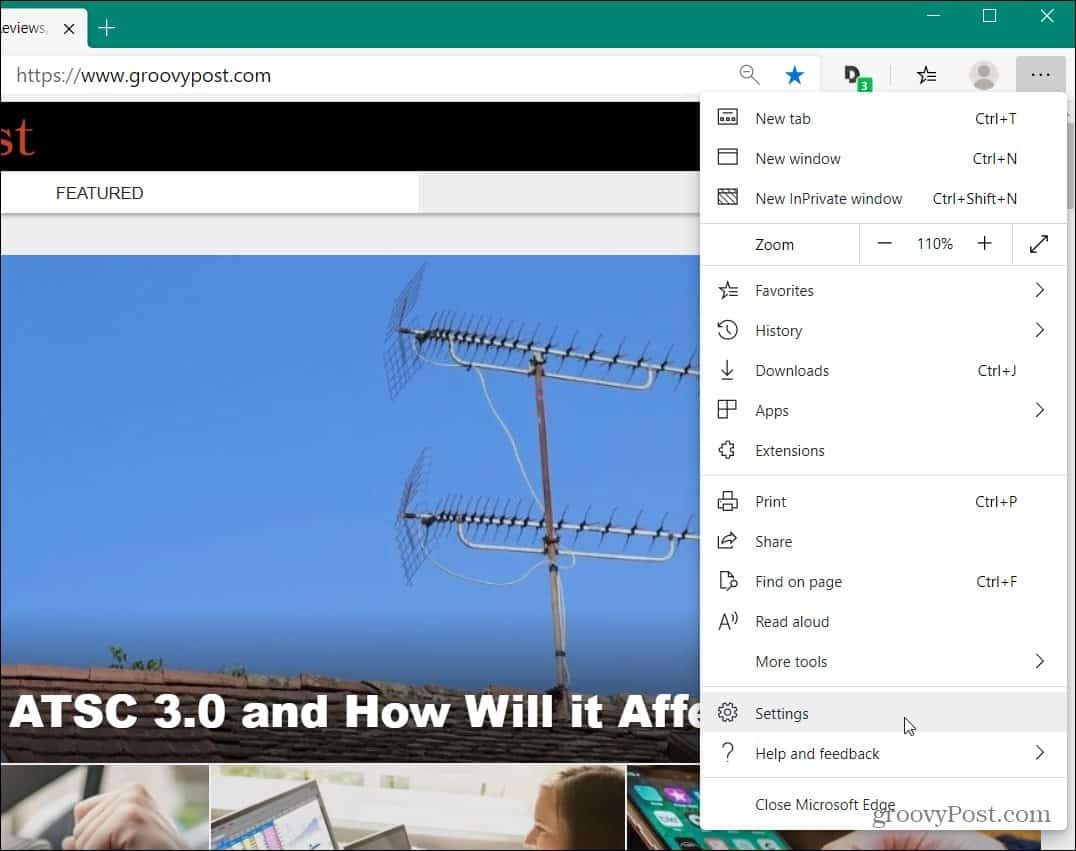
Εναλλακτικά, μπορείτε να αντιγράψετε και να επικολλήσετε τα ακόλουθα στη γραμμή διευθύνσεων:
άκρη: // ρυθμίσεις / προστασία προσωπικών δεδομένων
Εκεί θα βρείτε το τμήμα πρόληψης της παρακολούθησης. Έχει τρία επίπεδα που μπορείτε να επιλέξετε: Βασικά, Ισορροπημένα ή Αυστηρά. Έχει ρυθμιστεί στο "Ισορροπία" από προεπιλογή, αλλά μπορείτε να το αλλάξετε σε διαφορετικό επίπεδο αν θέλετε.

Προφανώς, η ρύθμιση "Βασικές" θα επιτρέψει στους περισσότερους ιχνηλάτες από όλους τους ιστότοπους και θα έχετε μια εξατομικευμένη εμπειρία διαφήμισης ενώ περιηγείστε στον ιστό. Αλλά εξακολουθεί να εμποδίζει γνωστούς επιβλαβείς ιχνηλάτες της κακοήθους ποικιλίας.
Η ρύθμιση "αυστηρή" αποκλείει τους ιχνηλάτες από όλους τους ιστότοπους. Αλλά εκτός από την απουσία εξατομικευμένων διαφημίσεων, μπορεί να σπάσει κάποια οπτικά στοιχεία ενός ιστότοπου.
Η ρύθμιση "Ισορροπία" που συνιστάται και ενεργοποιείται από προεπιλογή θα επιφέρει ισορροπία μεταξύ των δύο. Αποκλείει ιχνηλάτες από ιστότοπους που δεν έχετε επισκεφθεί, οι ιστότοποι θα λειτουργούν και θα έχετε λιγότερη παρακολούθηση διαφημίσεων.
Αξίζει επίσης να σημειωθεί ότι εδώ μπορείτε να κάνετε κλικ στο "Blocked trackers" για να δείτε τον αριθμό των blocked trackers. Επίσης, μπορείτε να προσθέσετε λευκές λίστες σε συγκεκριμένους ιστότοπους όπου η λειτουργία πρόληψης παρακολούθησης είναι απενεργοποιημένη. Και ενεργοποιήστε την επιλογή να χρησιμοποιείτε πάντα τη ρύθμιση "Strict" κατά τη χρήση της λειτουργίας InPrivate.
Ρύθμιση πρόληψης εντοπισμού για κινητά
Στην έκδοση για κινητά του Edge head to Ρυθμίσεις> Απόρρητο και ασφάλεια> Πρόληψη παρακολούθησης και επιλέξτε το επίπεδο που θέλετε εκεί. Έχει ρυθμιστεί στο Basic για κινητά, όπως ακριβώς και στην έκδοση για υπολογιστές.
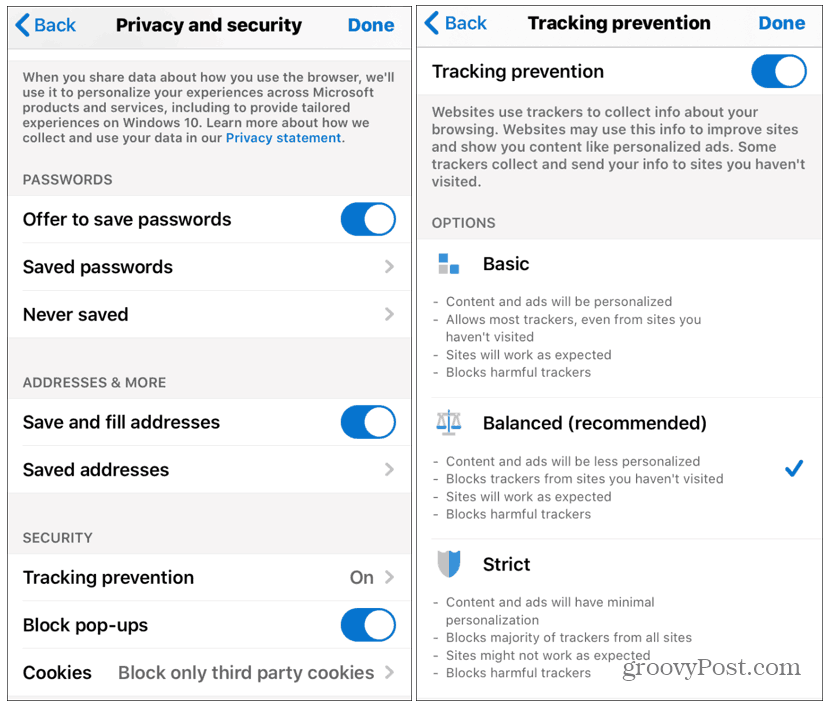
Η εξόρυξη δεδομένων είναι μια βιομηχανία πολλών δισεκατομμυρίων δολαρίων ετησίως. Και η παρακολούθηση είναι περίπλοκη και συνεχώς εξελισσόμενη. Αλλά όσο περισσότερο μπορείτε να κάνετε για να προστατεύσετε την ιδιωτική σας ζωή στο διαδίκτυο τόσο καλύτερα. Και η δυνατότητα πρόληψης εντοπισμού στο νέο Microsoft Edge είναι ένας άλλος μηχανισμός προστασίας.



